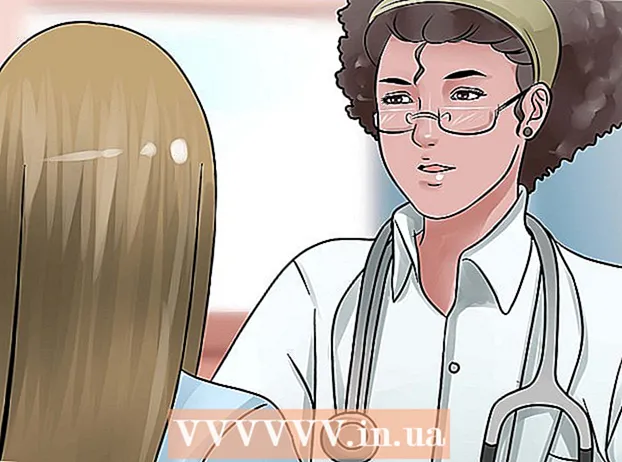Автор:
Roger Morrison
Жаратылган Күнү:
20 Сентябрь 2021
Жаңыртуу Күнү:
21 Июнь 2024

Мазмун
- Басуу
- 4-бөлүктүн 1-бөлүгү: Internet Explorerди ачуу
- 4 ичинен 2-бөлүк: Internet Explorerди демейки браузериңизге айландыруу (Windows 10)
- 4 ичинен 3-бөлүк: Internet Explorerди демейки браузериңизге айландыруу (Windows 8.1 жана андан мурунку версиялары)
- 4 ичинен 4-бөлүк: Internet Explorer үй барагын өзгөртүү
Internet Explorer демейки шартта Windowsто орнотулган жана программаны Пуск менюсунан ача аласыз. Маселелер тилкесине сүрөтчө кошуп, аны тезирээк ача аласыз. Эгер шилтемелерди чыкылдаткан учурда башка браузер ачылса, анда Internet Explorerди демейки браузер катары калыбына келтирсеңиз болот.
Басуу
4-бөлүктүн 1-бөлүгү: Internet Explorerди ачуу
 Иш тактасынын сол ылдыйкы бурчундагы Баштоо баскычын чыкылдатып же таптап коюңуз. "Башта" же жөн гана Windows логотиби болушу мүмкүн.
Иш тактасынын сол ылдыйкы бурчундагы Баштоо баскычын чыкылдатып же таптап коюңуз. "Башта" же жөн гана Windows логотиби болушу мүмкүн. - Баскычты бассаңыз болот ⊞ Win кайсы экранда экениңизге карабастан, Пуск менюсун же экранын ачыңыз.
- Эгер сиз Windows 8ди колдонуп жатсаңыз жана Баштоо баскычын көрбөсөңүз, чычкан курсорун экрандын төмөнкү сол бурчуна жылдырып, пайда болгон "Старт" менюсун чыкылдатыңыз.
 Баштоо менюсунан же экранынан "Internet Explorer" деп териңиз. Андан кийин Internet Explorer издейт жана биринчи издөө натыйжасы болушу керек.
Баштоо менюсунан же экранынан "Internet Explorer" деп териңиз. Андан кийин Internet Explorer издейт жана биринчи издөө натыйжасы болушу керек. - Internet Explorer бул Windowsтун бардык версияларындагы стандарттуу программа жана аны алып салуу мүмкүн эмес, андыктан аны ар дайым ушул жол менен таба алышыңыз керек.
 Издөө жыйынтыгында "Internet Explorer" баскычын чыкылдатып, аны ачыңыз. Браузер башталды.
Издөө жыйынтыгында "Internet Explorer" баскычын чыкылдатып, аны ачыңыз. Браузер башталды.  Келечекте Explorerди тезирээк табуу үчүн жарлык түзүңүз. Маселелер тилкесинде пайда болгон "Internet Explorer" сүрөтчөсүн оң баскыч менен чыкылдатып, "Тапшырма тактасына када" тандаңыз. Internet Explorer жабык болсо дагы, Windows тапшырмалар тилкесинде калат, андыктан программаны тез ачууга болот.
Келечекте Explorerди тезирээк табуу үчүн жарлык түзүңүз. Маселелер тилкесинде пайда болгон "Internet Explorer" сүрөтчөсүн оң баскыч менен чыкылдатып, "Тапшырма тактасына када" тандаңыз. Internet Explorer жабык болсо дагы, Windows тапшырмалар тилкесинде калат, андыктан программаны тез ачууга болот.  Internet Explorer ачылбай турган чечим табыңыз. Эгер Internet Explorer ачылбаса же ачылгандан кийин дароо жабылып калса, анда төмөнкүлөрдү байкап көрүңүз:
Internet Explorer ачылбай турган чечим табыңыз. Эгер Internet Explorer ачылбаса же ачылгандан кийин дароо жабылып калса, анда төмөнкүлөрдү байкап көрүңүз: - Баштоо менюсунан Башкаруу панелин ачыңыз. Windows 8.1 жана 10-де, Пуск баскычын оң баскыч менен чыкылдатып, "Башкаруу панелин" тандаңыз.
- "Тармак жана Интернет", андан кийин "Интернет Жолдору" баскычын чыкылдатыңыз.
- "Өркүндөтүлгөн" кошумча барагын, андан кийин "Калыбына келтирүүнү" чыкылдатыңыз.
- "Жеке орнотууларды жок кылуу" кутучасын белгилеп, "Кайтаруу" баскычын чыкылдатыңыз. Компьютериңизди өчүрүп-күйгүзүп, андан кийин Internet Explorerди өчүрүп-күйгүзүп көрүңүз.
4 ичинен 2-бөлүк: Internet Explorerди демейки браузериңизге айландыруу (Windows 10)
 Баштоо баскычын чыкылдатып же таптап, "тандаңызЖөндөөлөр '. Бул Баштоо менюсунун сол жагындагы тиштүү дөңгөлөккө окшош.
Баштоо баскычын чыкылдатып же таптап, "тандаңызЖөндөөлөр '. Бул Баштоо менюсунун сол жагындагы тиштүү дөңгөлөккө окшош.  "Системаны" тандап, андан кийин "Демейки колдонмолор ". Бул айрым файлдарды жана кызматтарды ачуу үчүн колдонулган колдонмолор жөнүндө жалпы маалымат берет.
"Системаны" тандап, андан кийин "Демейки колдонмолор ". Бул айрым файлдарды жана кызматтарды ачуу үчүн колдонулган колдонмолор жөнүндө жалпы маалымат берет.  "Веб браузер" параметрин чыкылдатыңыз. Windows 10до Microsoft Edge жана Internet Explorer орнотулган. Сизде Chrome же Firefox сыяктуу башка браузерлер орнотулган болушу мүмкүн.
"Веб браузер" параметрин чыкылдатыңыз. Windows 10до Microsoft Edge жана Internet Explorer орнотулган. Сизде Chrome же Firefox сыяктуу башка браузерлер орнотулган болушу мүмкүн.  Обзордон "Internet Explorer" тандаңыз. Бул Internet Explorerди бардык веб-шилтемелер жана HTML файлдары үчүн демейки браузер катары коет.
Обзордон "Internet Explorer" тандаңыз. Бул Internet Explorerди бардык веб-шилтемелер жана HTML файлдары үчүн демейки браузер катары коет.  Эгер орнотуулар сакталбаса, Башкаруу панелин колдонуңуз. Эгер Internet Explorer демейки браузер катары калбаса, анда сиз Башкаруу панелинен ушул өзгөртүүлөрдү киргизишиңиз керек болот. Кийинки бөлүмдөгү кадамдарды аткарыңыз, анткени алар Windows 10до дагы иштейт, Баштоо баскычын оң баскыч менен чыкылдатып, менюдан утилитаны тандап, Башкаруу панелин ача аласыз.
Эгер орнотуулар сакталбаса, Башкаруу панелин колдонуңуз. Эгер Internet Explorer демейки браузер катары калбаса, анда сиз Башкаруу панелинен ушул өзгөртүүлөрдү киргизишиңиз керек болот. Кийинки бөлүмдөгү кадамдарды аткарыңыз, анткени алар Windows 10до дагы иштейт, Баштоо баскычын оң баскыч менен чыкылдатып, менюдан утилитаны тандап, Башкаруу панелин ача аласыз.
4 ичинен 3-бөлүк: Internet Explorerди демейки браузериңизге айландыруу (Windows 8.1 жана андан мурунку версиялары)
 Башкаруу панелин ачыңыз. Windows 7 жана андан мурунку версияларда, аны Пуск менюсунун оң жагында таба аласыз. Windows 8.1де Баштоо баскычын оң баскыч менен чыкылдатып, "Control Panel. " Windows 8де, басыңыз ⊞ Win+X жана менюдан "Башкаруу панелин" тандаңыз.
Башкаруу панелин ачыңыз. Windows 7 жана андан мурунку версияларда, аны Пуск менюсунун оң жагында таба аласыз. Windows 8.1де Баштоо баскычын оң баскыч менен чыкылдатып, "Control Panel. " Windows 8де, басыңыз ⊞ Win+X жана менюдан "Башкаруу панелин" тандаңыз.  "Программаларды" чыкылдатып, андан кийин "Стандарттык программалар ".
"Программаларды" чыкылдатып, андан кийин "Стандарттык программалар ". Чыкылдатыңыз 'Демейки программаларыңызды орнотуңуз ". Компьютериңиздеги бардык файл түрлөрүнүн жана программаларынын тизмеси камтылган жаңы терезе пайда болот. Булардын бардыгы жүктөлүшү үчүн бир аз убакыт талап кылынышы мүмкүн.
Чыкылдатыңыз 'Демейки программаларыңызды орнотуңуз ". Компьютериңиздеги бардык файл түрлөрүнүн жана программаларынын тизмеси камтылган жаңы терезе пайда болот. Булардын бардыгы жүктөлүшү үчүн бир аз убакыт талап кылынышы мүмкүн.  Программалардын тизмесинен "Internet Explorer" тандаңыз. Аны табуу үчүн жылдырууга туура келиши мүмкүн.
Программалардын тизмесинен "Internet Explorer" тандаңыз. Аны табуу үчүн жылдырууга туура келиши мүмкүн.  "Бул программаны демейки кылып коюу" баскычын чыкылдатыңыз. Бул дароо Internet Explorerди шилтемелер жана HTML файлдары үчүн демейки программа катары коет. Эми Башкаруу панелин жапсаңыз болот.
"Бул программаны демейки кылып коюу" баскычын чыкылдатыңыз. Бул дароо Internet Explorerди шилтемелер жана HTML файлдары үчүн демейки программа катары коет. Эми Башкаруу панелин жапсаңыз болот.
4 ичинен 4-бөлүк: Internet Explorer үй барагын өзгөртүү
 Internet Explorerдеги тиштүү баскычты чыкылдатыңыз. Муну жогорку оң бурчтан таба аласыз. Эски версияларда башкы менюдагы "Куралдар" менюсун чыкылдатыңыз. Эгер сиз дагы көрө албасаңыз, анда басыңыз Alt меню тилкесин көрүнүктүү кылуу үчүн.
Internet Explorerдеги тиштүү баскычты чыкылдатыңыз. Муну жогорку оң бурчтан таба аласыз. Эски версияларда башкы менюдагы "Куралдар" менюсун чыкылдатыңыз. Эгер сиз дагы көрө албасаңыз, анда басыңыз Alt меню тилкесин көрүнүктүү кылуу үчүн.  Тандоо "Интернет параметрлери ". Эгер бул боз болсо, күтүп туруп дагы бир жолу аракет кылып көрүңүз.
Тандоо "Интернет параметрлери ". Эгер бул боз болсо, күтүп туруп дагы бир жолу аракет кылып көрүңүз. - Internet Explorerди баштабастан, Башкаруу панелинен "Интернет Жолдорун" тандап алсаңыз болот.
 Даректерди "Үй баракчасы" талаасына киргизиңиз. Сиз киргизген ар бир веб дарек Internet Explorer башталганда өзүнчө өтмөктө ачылат. Ар бир дарек өзүнчө сапта экендигин текшериңиз. Сиз даректерди көчүрүп жана түздөн-түз браузериңиздин даректер тилкесинен койсоңуз болот.
Даректерди "Үй баракчасы" талаасына киргизиңиз. Сиз киргизген ар бир веб дарек Internet Explorer башталганда өзүнчө өтмөктө ачылат. Ар бир дарек өзүнчө сапта экендигин текшериңиз. Сиз даректерди көчүрүп жана түздөн-түз браузериңиздин даректер тилкесинен койсоңуз болот.  "Баштоо" бөлүмүнөн "Үйдөн баштоону" тандаңыз. Бул браузерди баштасаңыз, Internet Explorer сиздин үй беттериңизди ар дайым жүктөй тургандыгын камсыз кылат.
"Баштоо" бөлүмүнөн "Үйдөн баштоону" тандаңыз. Бул браузерди баштасаңыз, Internet Explorer сиздин үй беттериңизди ар дайым жүктөй тургандыгын камсыз кылат.  Өзгөртүүлөрүңүздү сактоо үчүн "Колдонуу" же "ОК" баскычын чыкылдатыңыз. Үй бетиңиздин жаңы жөндөөлөрү Internet Explorerди кийинки жолу иштеткенде же Үй баскычын басканда күчүнө кирет.
Өзгөртүүлөрүңүздү сактоо үчүн "Колдонуу" же "ОК" баскычын чыкылдатыңыз. Үй бетиңиздин жаңы жөндөөлөрү Internet Explorerди кийинки жолу иштеткенде же Үй баскычын басканда күчүнө кирет.